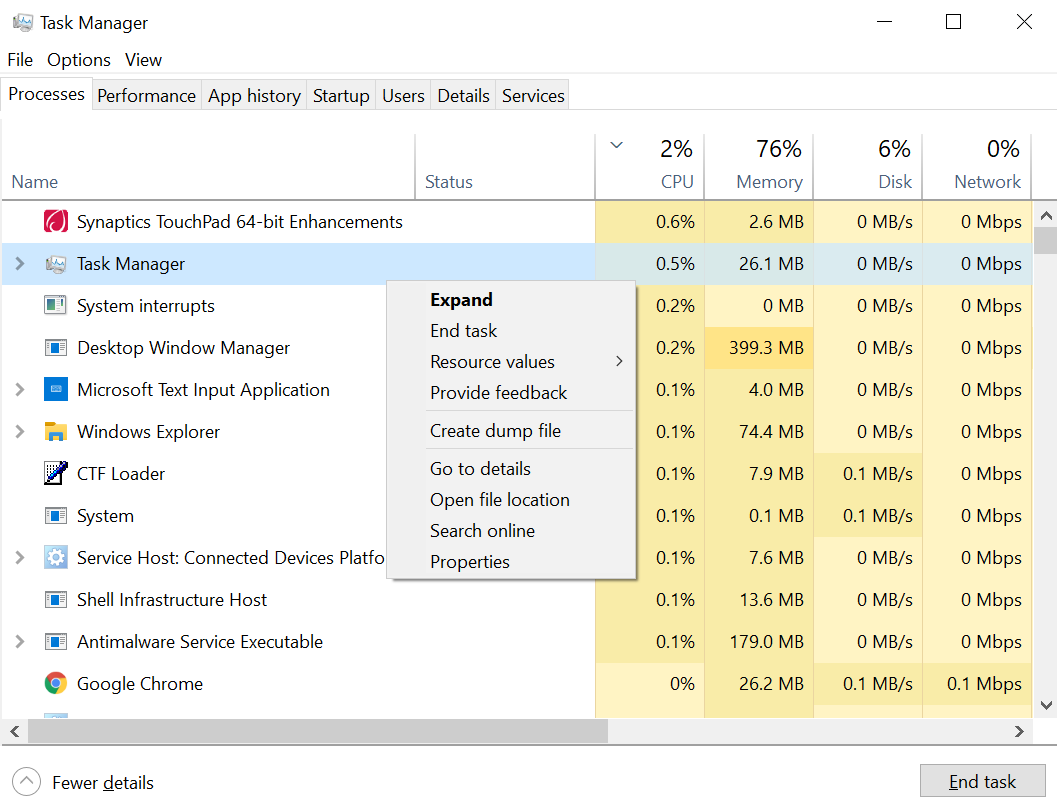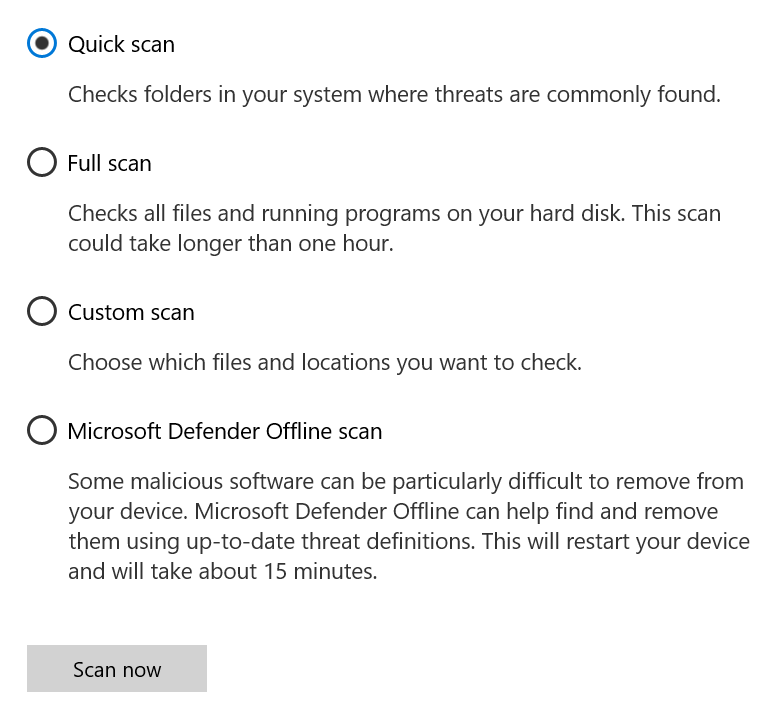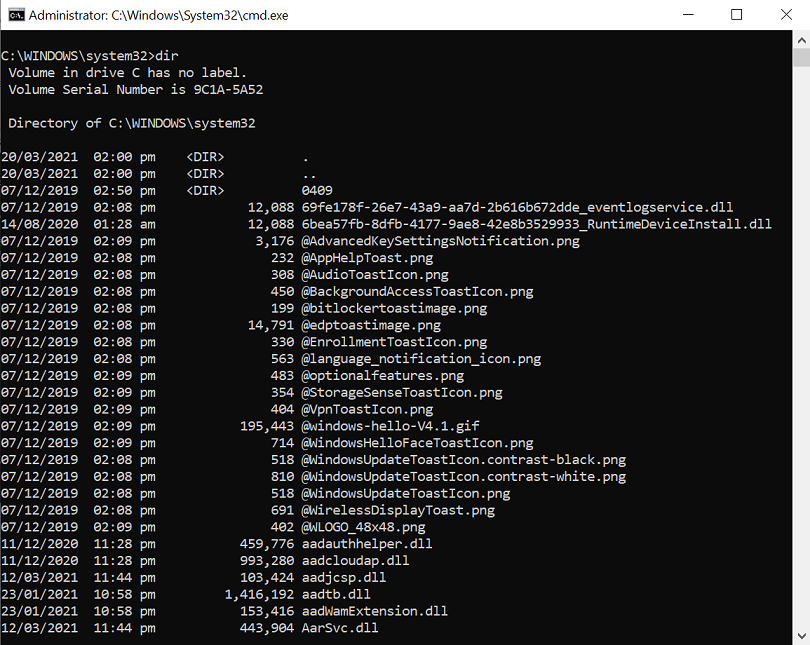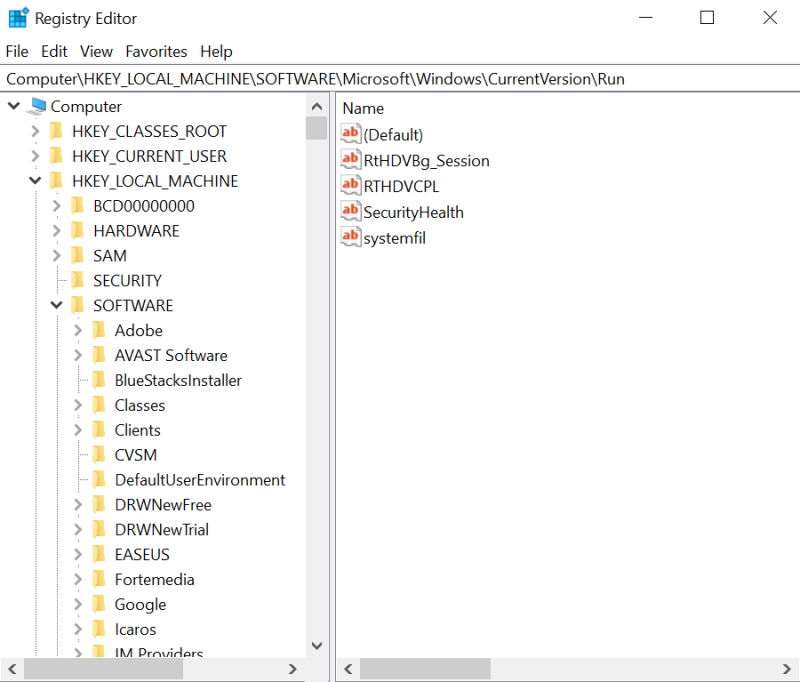Как понять что ваш компьютер заражен
Вирус в компьютере: признаки заражения и алгоритм действий
Вредоносное ПО может поселиться не только на вашем сайте, но и в компьютере — и это тоже может угрожать безопасности сайта в том числе. Однако вирусы зачастую не проявляют себя и, если антивирус не смог уберечь ПК от заражения, то подозрительная активность иногда обнаруживается далеко не сразу. Но всё же есть признаки, по которым можно понять, что компьютер стал жертвой вирусной атаки.
Проблемы в работе компьютера. Резкое уменьшение производительности, которое нельзя объяснить очевидными причинами, может быть признаком того, что в устройстве поселился вирус. И, вероятно, для совершения своих преступных действий он использует дополнительные мощности. Участившиеся внезапные отключения и частая перезагрузка устройства — тоже повод насторожиться, ведь иногда это означает, что вирус пытается взять ПК под контроль и дестабилизирует систему. Более того, случается и так, что компьютер как будто бы начинает жить своей жизнью: программы запускаются сами, спящий режим вдруг прекращается, а курсор на экране движется независимо от движений мыши.
Проблемы с системой. Новые программы на компьютере, которые вы не устанавливали и происхождение которых не можете установить — признак вмешательства в работу устройства. Особенно если у него только один пользователь. Готовьтесь к тому, что на самом деле чужого ПО больше, чем кажется: взломщики, обнаруживая лазейку в защите и устанавливая основную часть своих файлов, могут продолжить загрузку вредоносных программ, постепенно укореняясь в компьютере и изменяя системные настройки. Впрочем, вы сами можете спровоцировать вмешательство в настройки компьютера, если, например, вы выдали лишние разрешения непроверенным программам, которые решили установить на ПК. Это чревато самыми разными последствиями, например, если вредоносная программа получит доступ к камере и к микрофону, она сможет с помощью этого фиксировать вашу конфиденциальную информацию.
Проблемы с аккаунтами и настройками браузеров. Если в вашем браузере неожиданно появились новые закладки с неизвестными вам сайтами или новые расширения, а при его использовании происходит перенаправление с нужных сайтов на сомнительные ресурсы, то признаки заражения налицо. То же касается и изменения домашней страницы в браузере. Неудачные попытки зайти в аккаунты со своими логином и паролем тоже должны навести на мысль, что компьютер поражён вирусом. Нередко вредоносные программы захватывают аккаунты пользователей, чтобы от их имени начинать рассылать спам письмами по электронной почте или сообщениями в соцсетях. Рассылку писем от вашего имени вы можете поначалу и не заметить, поэтому проверяйте не только входящие письма в своём ящике, но и отправленные.
Проблемы с антивирусом. Антивирусная программа самопроизвольно отключается или не позволяет провести сканирование компьютера? Тогда не исключено, что она была взломана и теперь контролируется вирусом. Такое может происходить, если вы вовремя не обновили антивирусные базы или установили вредоносное приложение из непроверенного источника. Этим пользуются хакеры, чтобы сначала вывести из строя защиту, а затем получить доступ к файлам и пробраться в систему.
Возникло подозрение, что на компьютере вирус. Что делать?
Если вы обнаружили перечисленные выше особенности в работе вашего ПК, то вы должны либо убедиться, что дело явно не в заражении, либо обнаружить внедрившийся вирус и уничтожить его. Следующие действия помогут вам в этом.
Просканируйте устройство антивирусом, если он ещё не стал жертвой злоумышленников и сохранил свою работоспособность. Если же это не помогло, воспользуйтесь другими антивирусами, а если угроза так и не была обнаружена, отключите компьютер от интернета или от локальной сети, прежде чем начать поиск вируса.
Проверьте, какие программы и ПО запущены на компьютере. Это можно сделать через раздел «Диспетчер задач» на Windows или «Мониторинг системы» на macOS. Удалите все новые незнакомые программы и те программы, которые не удаётся запустить.
Посмотрите список расширений в браузерах, чтобы удостовериться в отсутствии тех из них, которые вам неизвестны. Вызовите историю просмотров в браузерах и проверьте, что посещений странных сайтов зафиксировано не было.
Загляните в историю открывавшихся файлов в установленных на компьютере программах — возможно, там обнаружится что-то подозрительное. Эта информация доступна в разделе «Файл» в большинстве популярных программ.
Попробуйте самостоятельно обнаружить вирус или воспользуйтесь помощью специалистов. При обнаружении вредоносного файла удалите его.
Поменяйте пароли на всех своих аккаунтах. В случае фиксации рассылки спама от вашего имени сообщите своим контактам, что вы были взломаны. Если вы вводили на устройстве данные своих банковских карт, сообщите банкам о возможной утечке ваших личных данных, чтобы предотвратить кражу денежных средств.
Чтобы этот порядок действий вам никогда не пригодился на практике, используйте сложные и различающиеся пароли для своих аккаунтов, с осторожностью устанавливайте программы из непроверенных источников, используйте установленный по умолчанию файрволл или любой надёжный антивирус, а также своевременно устанавливайте все обновления программ и антивирусных баз. Тогда угрожать безопасности вашего компьютера и, соответственно, безопасности вашего сайта вряд ли что-то будет.
Характерные признаки заражения компьютера вредоносным ПО
Иногда возникают ситуации, когда вы занимаетесь привычными делами на компьютере и вдруг замечаете неожиданное появление раздражающей рекламы, резкое снижение производительности компьютера, зависания и проблемы с файловой системой. У вас вполне резонно возникает мысль о том, что ваше устройство было заражено вредоносной программой.
Действительно, во многих случаях именно вредоносные приложения становятся причиной падения скорости работы компьютера и нарушения его работоспособности.
В данной статье мы рассмотрели характерные сценарии, которые могут произойти с вами в любой момент, потому что для вирусов не существует сезонности. В материале приведены самые распространенные признаки вредоносного заражения компьютера и необходимые защитные действия, чтобы вы оперативно смогли отреагировать на угрозу.
Сценарий 1: Программы на компьютере работают медленно и долго запускаются
Если вы столкнулись с подобной проблемой, то должны знать, что такое поведение может быть вызвано деятельностью вируса на вашем компьютере. Медленная загрузка и работа программ раздражает абсолютное большинство пользователей. Известно, что одним из основных последствий деятельности вредоносных программ является замедление работы операционной системы каждый раз, когда вы посещаете веб-страницы в Интернете или просто получаете доступ к локальным приложениям.
Решение: Прежде всего, нужно выяснить причину проблемы.
Самые распространенные причины замедления работы ПК:
Если проверили причины выше и не нашли проблем, то нужно рассмотреть вредоносное заражение системы. Вы можете также принять меры по оптимизации и ускорению операционной системы Windows. Также нелишним будет проконтролировать, какие программы интенсивно используют файловую систему.
Сценарий 2: На компьютере случайным образом появляются раздражающая реклама и странные сообщения
Появление неожиданных всплывающих окон на экране является типичным признаком заражения вредоносными программами, которые наносят ущерб вашему компьютеру. Эти угрозы известны как шпионское ПО (spyware) и предназначены для сбора и кражи конфиденциальных данных пользователей без их ведома.
Навязчивые всплывающие окна нарушают нормальный рабочий процесс, но удалить подобные вредоносные программы может быть совсем непросто. Часто они поставляются с другими скрытыми угрозами, которые наносят еще больший ущерб пользователю. Шпионские программы могут быть замаскированы под надежные приложения, но на самом деле отслеживают браузерные данные и онлайн активность для сбора паролей и другой персональной информации.
Решение: Используйте бесплатные инструменты для удаления шпионских программ, чтобы избавиться от всплывающих окон и странных сообщений.
Для профилактики развития вредоносного заражения соблюдайте следующие правила:
Сценарий 3: При попытке посмотреть видео на Youtube или запустить игру компьютер зависает, а затем появляется синий экран смерти (BSOD)
Данная проблема может быть вызвана двумя основными причинами:
Если вы больше склоняетесь к первой причине, то стоит проверить системный реестр на предмет “потерянных” ключей, которые вызывают сбой системы.
Под “потерянными” ключами реестра подразумеваются данные, которые остались в системе при удалении программ с компьютера. Они не только занимают дополнительное пространство, но и приводят к проблемам функционирования операционной системы.
Решение: Используйте редактор реестра ( Выполнить > Regedit.exe ) для удаления ненужных ключей вручную.
Также можно использовать автоматизированный способ удаления с помощью бесплатной программы CCleaner. CCleaner автоматически просканирует реестр в поисках “потерянных ключей” и создаст резервную копию перед очисткой.
После запуска CCleaner выберите иконку реестра, выберите объекты, который хотите удалить и нажмите кнопку “Поиск проблем”. После завершения сканирования вы сможете проверить список обнаруженных проблем и исправить их.
Если сбой вызван вредоносным заражением, выполните полное сканирование системы антивирусом или антивирусным сканером. Чтобы выбрать самый эффективный антивирус, ознакомьтесь с результатами тестирований независимых лабораторий.
Если сбои системы и программы с BSOD происходят регулярно, то это тревожный знак серьезного нарушения работоспособности системы. Стоит рассмотреть выполнение чистой установки системы.
Сценарий 4: Появляются сообщения “Недостаточно места на диске (С:)”
Microsoft поясняет, что сообщение показывается, когда свободное пространство на диске опустилось ниже порогового значения.
Решение: Прежде всего, нужно выяснить, из-за чего произошло увеличение занимаемого пространства. Также удалите старые и ненужные файлы, которые могут снизить производительность компьютера.
Данное сообщение может быть еще одним признаком вредоносного заражения. Дело в том, что многие типы вредоносных программ используют различные методы для заполнения свободного пространства на жестком диске, чтобы вызвать сбой работы ПК.
Сценарий 5: Потребление трафика значительно увеличилось
Высокая фоновая сетевая активность часто является признаков вредоносного заражения. Бывают случаи, когда пользователь не использует браузер, программы не подключаются к серверам для загрузки и выгрузки данных, но все равно регистрируется высокая активность сети.
Решение: В первую очередь, проверьте следующее:
Если на все эти вопросы последует отрицательный ответ, то вы должны обнаружить источник повышенного потребления трафика. Вот как это можно сделать:
Сценарий 6: Домашняя страница в браузере изменилась, но я ничего не предпринимал
Если вы заметили смену домашней страницы, новую панель инструментов в браузере или постоянные редиректы на сторонние сайты, то подобное поведение может быть признаком вредоносного заражения.
Обычно проблема возникает при посещении сомнительного сайта и нажатии на всплывающие окна или подозрительные ссылки. В результате в систему загружается и устанавливается нежелательное ПО, которое является не только раздражающим, но и вредоносным.
Решение: Просканируйте вашу систему на предмет вредоносного заражения с помощью антивируса или антивирусного сканера как можно быстрее. Данный тип угроз бывает очень сложно удалить.
Сценарий 7: Компьютер ведет себя странно и часто появляются необычные сообщения
Перечисленные ниже сценарии могут быть вызваны как технической проблемой, так и вредоносным заражением:
Решение:
Сценарий 8: Я использую антивирус, но получаю сообщения, что “Защита отключена”
Если вы заметили, что антивирус больше не работает или модуль обновления отключен, вы должны как можно быстрее это исправить.
Некоторые типы вредоносных программ умеют отключать антивирусную защиту с целью маскировки. Если перезагрузка компьютера и ручное включение защиты ни к чему не приводит, вы сможете смело рассматривать сценарий заражения вредоносным ПО.
Данная проблема возникает из-за того, что некоторые традиционные антивирусы малоэффективны против сложных современных угроз (таких как шифровальщики, рекламное ПО или финансовые угрозы).
Решение: Рекомендуется усилить защиту системы за счет использования дополнительных решений безопасности.
Сценарий 9: Мои друзья говорят, что получают от меня странные сообщения в Одноклассниках и Вконтакте
Если ваши друзья недавно получили странные сообщения, письма или подозрительные ссылки от вас, но вы их не отправляли, то вероятно, ПК был заражен вредоносными программами.
Решение: Сначала проверьте свои онлайн-аккаунты и посмотрите, действительно ли эти случайные сообщения были отправлены с одной из ваших учетных записей. Если что-то подобное произошло, немедленно примите меры:
Сценарий 10: На рабочем столе появились непонятные иконки
Если вы заметили неизвестные новые значки на вашем ПК, вы, скорее всего, случайно загрузили эти потенциально нежелательные программы (ПНП). Эти вредоносные программы могут отображать раздражающие объявления или всплывающие окна на экране, добавлять панели инструментов в ваш браузер и вызывать утечки персональных данных.
Сценарий 11: Иногда сталкиваюсь с необычными сообщениями об ошибке
Решение: Просканируйте вашу систему на предмет вредоносного заражения с помощью антивируса или антивирусного сканера. Установите новейшие обновления операционной системы и регулярно проверяйте доступность патчей безопасности, обновлений программ и драйверов.
Сценарий 12: Не могу получить доступ к Панели управления и приложению Параметры
Если панель управления или приложение Параметры не открываются, это означает, что операционная система работает некорректно.
Решение: Просканируйте вашу систему на предмет вредоносного заражения с помощью антивируса или антивирусного сканера. Проверьте, открывается ли панель управления в безопасном режиме. Запустите проверку целостности системы и устраните обнаруженные проблемы.
Сценарий 13: Все вроде работает. Но стоит ли все равно опасаться вредоносных программ и постоянно проверять ПК?
Когда дело касается защиты персональных данных, излишняя параноидальность и осторожность не помешают. Киберпреступники действуют всегда изобретательно и могут скрыть вредоносное ПО в самых неожиданных местах, не оставляя видимых следов и все еще заражая ваш компьютер.
Компьютер может работать нормально, но вредоносный бот в системе в это время просто ждет дальнейших инструкций от командного сервера по сбору и передачи данных.
Можно ли избежать вредоносного заражения?
Конечно, можно. Главное своевременно обращать внимание на описанные признаки и не допускать их появления.
4 способа поиска вирусов без покупки антивирусного ПО
Всегда следует устанавливать лучшую антивирусную программу. Но знаете ли вы, что вы можете сканировать свой компьютер на вирусы без использования стороннего антивирусного программного обеспечения?
Держите эти методы в своем арсенале безопасности. В 2002 г. было известно 60 000 компьютерных вирусов, сетевых червей, троянов и другого вредоносного ПО. Тенденции указывают что по состоянию на март 2020 года общее количество обнаружений новых вредоносных программ во всем мире составило 677,66 млн программ.
Эти проактивные методы могут стать второй линией защиты. Прежде чем мы начнем, полезно понять симптомы зараженного ПК, чтобы вы могли сразу понять, когда безопасность вашей системы находится под угрозой.
Симптомы зараженного ПК
Компьютерный вирус, как и вирус обычного гриппа, очень заразен и мешает даже самым простым компьютерным задачам. Он повреждает программы, стирает системные файлы и снижает производительность вашей системы.
Не всегда легко определить наличие вредоносного ПО на ПК, потому что отказ оборудования и несовместимость системы также могут вызывать одни и те же проблемы. Однако обратите внимание на эти сигналы тревоги и немедленно просканируйте свою систему.
Низкая производительность системы
Частые сбои приложений
Необычные сообщения об ошибках
Браузер часто зависает
Система перезагружается сама
Посадка на страницы, на которые вы не переходили
Доступ к файлам и программам заблокирован
Связанный: Признаки заражения вашего Mac вирусом (и как это проверить)
Киберпреступники и хакеры достаточно умны, чтобы скрывать свои вредоносные коды, когда они действуют на вашем компьютере. Современное вредоносное ПО может уклониться от обнаружения антивирусом и проникнуть на ваш компьютер, не проявляя ни одного из вышеупомянутых признаков. Единственный способ определить, заражен ли ваш компьютер, — это просканировать его и удалить вирус вручную, используя следующие методы.
1. Найдите необычную активность в диспетчере задач.
Диспетчер задач Windows предоставляет подробную информацию обо всех процессах и программах, запущенных на вашем компьютере. Вы можете использовать эту функцию для поиска любых необычных действий, потребляющих ваши системные ресурсы. Откройте диспетчер задач и проверьте системные процессы.
Введите Диспетчер задач в меню «Пуск» или просто нажмите Ctrl + Shift + Esc. Кроме того, вы можете нажать Ctrl + Alt + Del и выбрать «Диспетчер задач» в новом окне.
Щелкните вкладку «Процессы», чтобы просмотреть всю активность системы.
Если вы видите меньший список, нажмите «Подробнее», чтобы увидеть обширный список процессов.
Анализируйте процессы и ищите подозрительную активность.
Щелкните подозрительную активность правой кнопкой мыши и выберите «Завершить задачу».
Компьютерный вирус или вредоносная программа часто используют большой объем памяти, ЦП и дисковых ресурсов. Обычно они носят странные имена, но они также могут выдавать себя за легитимные файлы, чтобы избежать обнаружения. Если у вас есть подозрения по поводу процесса, просто щелкните его правой кнопкой мыши и выберите «Поиск в Интернете», чтобы найти более подробную информацию о программе.
2. Используйте встроенный Защитник Windows.
Windows 10 поставляется со встроенным приложением безопасности Windows, которое постоянно сканирует ваш компьютер на наличие вирусов и вредоносных программ. Однако вы также можете выполнять сканирование на наличие вредоносных программ вручную с помощью приложения. Вот пошаговый процесс того, как вы можете его использовать.
Откройте меню «Пуск» и выберите «Настройки».
Нажмите «Обновление и безопасность», а затем выберите в меню «Безопасность Windows».
Среди множества областей защиты щелкните Защита от вирусов и угроз, чтобы открыть окно сканирования.
Щелкните Параметры сканирования, чтобы просмотреть три варианта, включая быстрое сканирование, полное сканирование и выборочное сканирование.
Выберите нужный вариант и коснитесь «Сканировать сейчас», чтобы запустить сканирование вручную.
Защитник безопасности Windows просканирует ваш компьютер на наличие вредоносных программ и вернет сведения о сканировании. Интегрированный инструмент также позволяет вам принимать меры против угроз. Вы можете удалить, восстановить, заблокировать или поместить в карантин угрозу с помощью Защитника Windows.
3. Используйте командную строку
Поскольку большинство вирусов и вредоносных программ скрываются на дисках, вы можете использовать командную строку, чтобы выявить скрытые атрибуты файла, а затем удалить его. Вот как вы можете удалить вирусы из вашей системы с помощью CMD.
В меню «Пуск» Windows 10 введите cmd.
Щелкните правой кнопкой мыши командную строку и выберите Запуск от имени администратора.
Перейдите к зараженному разделу или диску с помощью символа «X:». Замените X на зараженный диск.
Введите команду dir, чтобы увидеть все файлы каталогов и подкаталоги на назначенном диске.
Теперь поищите подозрительные файлы с именами, содержащими такие слова, как «автозапуск» и расширение «.inf». Используйте команду Удалить, чтобы удалить вирус, как показано ниже:
del имя зараженного файла
В команде attrib h представляет скрытый атрибут файла, r показывает атрибут «только для чтения», а s изменяет файлы из пользовательских файлов в системные файлы. / S расширяет поиск по всему пути, включая подпапки, а / d включает все папки процессов в поиск.
Очень важно осторожно использовать CMD, потому что неправильное использование может повредить важные системные файлы.
4. Отредактируйте реестр Windows.
Реестр Windows — это база данных, в которой хранятся параметры конфигурации системного оборудования и программного обеспечения. Он также позволяет вручную удалить вирус с вашего компьютера. Однако вам необходимо идентифицировать вирус, прежде чем вы сможете удалить его из реестра.
Это технический процесс, требующий некоторого знакомства с реестром Windows. Поэтому мы советуем вам попробовать этот метод только тогда, когда вы полностью уверены в идентичности вируса.
Связано: Что такое реестр Windows и как его редактировать?
Вот как вы используете реестр Windows для удаления вируса.
Введите Regedit в меню «Пуск» или в окне «Выполнить».
Щелкните Реестр Windows, чтобы войти в Реестр.
Перейдите к HKEY_LOCAL_MACHINE, поскольку именно там вредоносные программы обычно устанавливаются в системе.
Теперь найдите подозрительный файл в реестре в разделе:
Программное обеспечение / Microsoft / Windows / CurrentVersion
Найдите незнакомую программу или файл с непонятным именем и выполните поиск в Интернете, чтобы убедиться, что это вредоносная программа.
Щелкните правой кнопкой мыши подтвержденную запись и удалите ее из реестра Windows.
При удалении вируса из реестра Windows рекомендуется создавать резервные копии важных файлов и программ. Вы также можете использовать программное обеспечение для восстановления данных в чрезвычайной ситуации, но убедитесь, что до нее не дошло.
Защитите свой компьютер от посторонних глаз
Независимо от того, насколько вы осторожны, вы не можете полностью устранить угрозу компьютерных вирусов. Используйте эти методы, чтобы противостоять угрозам вредоносного ПО и защитить свои ценные данные от посторонних глаз.
А если вышеперечисленных методов недостаточно, есть много других антивирусных инструментов, которые еще больше укрепят защиту вашего ПК.
Памятка для сотрудников: 5 признаков, что компьютер заражен вирусами
Вирусы — это не только надоедливая реклама: они могут украсть данные с компьютера или загрузить его вредоносными процессами настолько, что придется переустанавливать операционную систему. Ориентируйтесь на признаки из нашей статьи, чтобы предотвратить заражение рабочих компьютеров вирусами.
1. На мониторе появляются всплывающие окна
Пожалуй, это самый частый сценарий. Окна могут содержать рекламу, ссылки на порносайты, самое неприятное — их нельзя закрыть насовсем, потому что поверх закрытого окна появляется еще одно с аналогичным содержанием. Также помимо всплывающих окон могут без видимой причины открываться страницы в браузере, которые вы не открывали.

2. У компьютера упала производительность
Некоторые вирусы не показывают рекламу и на первый взгляд незаметны вообще, но заражение сильно сказывается на производительности компьютера: он начинает тормозить, даже самые легкие программы, например, «Калькулятор» или «Блокнот», запускаются долго или не запускаются вообще. Здесь важно не перепутать вирус и неисправность компьютера — последний сценарий тоже возможен.
Отличить поломку от вируса просто: зайдите в диспетчер задач и посмотрите загруженность памяти и процессора. Для компьютера с Windows диспетчер можно вывести с помощью команды «Ctrl+Alt+Delete». Если у вас запущено мало программ, а память или процессор ни с того ни с сего загружены на максимум — это повод задуматься: скорее всего, в компьютере вирус.

3. Файлы и папки исчезают, или меняется их содержимое
Если вы таких действий не совершали, этот признак намекает на заражение компьютера. Существуют вирусы-шифровальщики, которые блокируют доступ к файлам и вымогают деньги за его возврат.
Иногда Windows сама удаляет или блокирует файлы, которые кажутся ей подозрительными. Особенно это касается старых игр или программ, которые пользователь пытается установить на Windows 10. Чтобы отличить такой случай от вируса, смотрите журнал защиты Windows, где вы найдете запись, если Windows сама решила удалить или заблокировать файлы.

4. Письма и сообщения отправляются сами
Иногда случается, что в папке «Отправленные» на своей почте вы видите письма странного содержания для странных получателей, которые вы не отправляли. Это же может произойти и в мессенджерах или социальных сетях. Если от вашего имени кто-то что-то куда-то отправляет — либо вас взломали, либо вы подхватили вирус.
Даже если вы нашли уязвимость и нейтрализовали ее, ваши аккаунты в почте и мессенджерах все равно скомпрометированы. После удаления вируса обязательно поменяйте пароль и по возможности установите двухфакторную аутентификацию.
5. Компьютер ведет себя странно
Бывает, что новенький ноутбук начинает без причины вести себя странно: не открывать или не закрывать вкладки, не запускать приложения, не реагировать на клики по кнопке «Пуск» или по кнопке запуска антивируса — почти всегда это означает, что в него попал вирус. Ни в коем случае не пытайтесь перезагрузить устройство — в этот момент вирус может «прописаться» намного глубже, и с большой вероятностью достать его без переустановки операционной системы будет невозможно.
Что делать, если вы нашли один из признаков на устройстве
Самое верное и надежное действие — запустить полную проверку в антивирусной программе, заранее обновив базы вирусов. Однако, если троян или вирусный червь уже попал в компьютер, антивирус не всегда сможет его странить — в самом худшем случае придется переустанавливать систему.
Правила, которые помогут предотвратить заражение
Если в вашем штате нет специалиста по информационной безопасности, наймите его. Он сможет рассказать сотрудникам о важности защиты данных и обучить их минимальной IT-гигиене. Средняя зарплата специалиста — от 60 тыс. рублей в месяц. Удобнее и дешевле иметь специалиста в штате, чем платить аутсорсинг-компании за услуги.
Правила для сотрудников:
Автор: Полина Ладина
Пользуйтесь S2 CRM семь дней бесплатно
За это время вы поймете, подойдет ли CRM для вашей компании: как работает IP‑телефония, e-mail и sms-рассылки, удобно ли ей пользоватся сотрудникам.